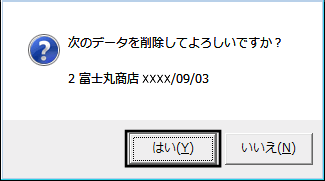Q.督促履歴管理について
テレコールなどの督促履歴の入力、表示が出来ます。ブラックリストと連携してお使いになる事により、より効率的に督促業務が行えます。
また、督促業務を複数の社員で行う場合に、前の担当者の対応履歴を確認してスムーズな引継ぎが可能となります。
A.ブラックリストから履歴を残す方法
ここでは例として、ブラックリストに表示されている得意先に対してテレコールを行い、その履歴を残す方法をご説明致します。
1.ダイレクトメニューの「債権管理王」-「ブラックリスト」にて、ブラックリストを作成します。
「ブラックリスト」について詳しくはこちらをご参照ください。
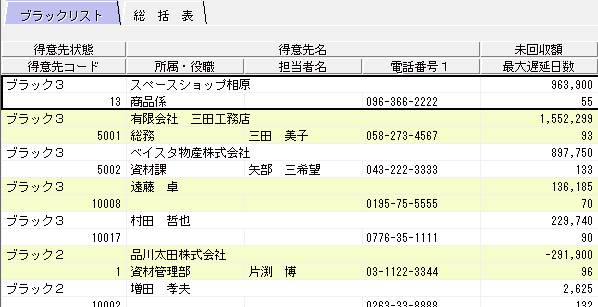
2.ブラックリストを元にテレコールを行った結果「得意先状態」に変更があった等の場合は、テレコールを行った得意先を選択し、画面上部の[状態変更]ボタンをクリックします。
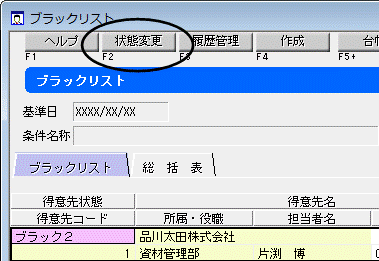
3.「ブラックリスト 状態変更」画面が表示されますので、「変更後の得意先状態」を選択し、『□督促履歴を登録する』のチェックを入れた状態で「督促日付」等の項目を入力し、[開始]ボタンをクリックします。
※「督促履歴管理」に履歴として残したくない場合は、『□督促履歴を登録する』のチェックを外した状態で[開始]ボタンをクリックします。
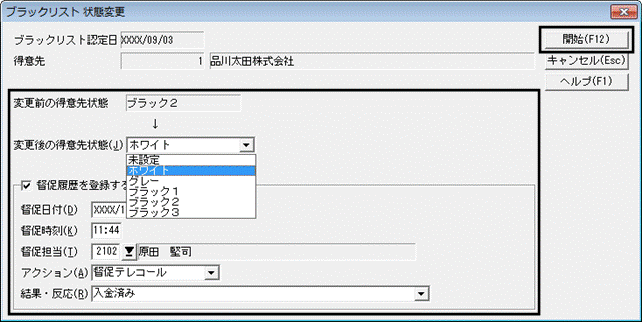
4.履歴を入力した得意先を選択した状態で、画面上部の[履歴管理]ボタンをクリックすると、「督促履歴管理」画面が表示されますので、その得意先の手順3.で入力した履歴や過去の履歴を確認することが出来ます。
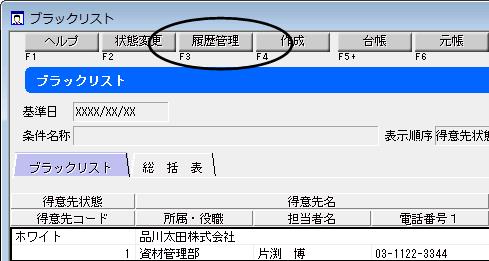
![]()

B.督促履歴管理で履歴を残す方法
※事前にブラックリストを作成しておくことで自動的に履歴が作成され、テレコールの資料として使うことが出来ます。「ブラックリスト」について詳しくはこちらをご参照ください。
※こちらの画面から「得意先状態」を変更することは出来ません(ブラック→ホワイトなど)。
1.ダイレクトメニューの「債権管理王」-「督促履歴管理」を開き、「得意先コード」欄に直接コードを指定するか、参照画面や![]() ボタンからテレコールを行う得意先を表示します。
ボタンからテレコールを行う得意先を表示します。

2.行ったテレコールの結果を残します。
画面上の[新規]ボタンをクリックすると、クリックした時点の日付が「督促日付」に、クリックした時点の時刻が「督促時刻」に、「得意先登録」で設定している担当者が「督促担当」に表示されます。
必要に応じて項目を修正・入力し、別の明細行をクリックすることで履歴が保存されます。
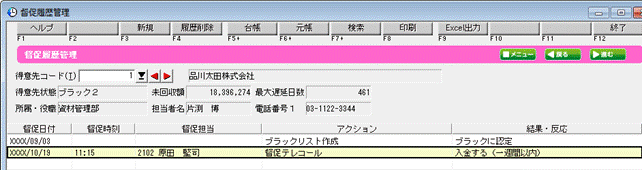
※得意先の状態を変更する場合は、入金伝票を入力するなどして状態が変更されるようにしてから再度ブラックリストを作成するか、「A.ブラックリストから履歴を残す方法」を参考に、個別に得意先状態を変更してください。
C.不要な履歴を削除する方法
同じ日付でブラックリストの作成を何度もやり直してしまった場合など、同じ履歴がいくつも登録されてしまいます。
不要な履歴を削除したい場合は、以下の手順をご参照ください。
1.ダイレクトメニューの「債権管理王」-「督促履歴管理」を開き、「得意先コード」欄に直接コードを指定するか、参照画面や![]() ボタンから削除したい履歴のある得意先を呼び出します。
ボタンから削除したい履歴のある得意先を呼び出します。
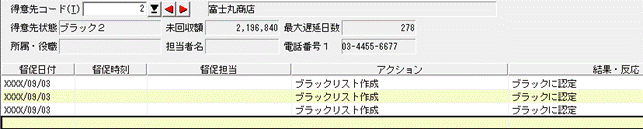
2.削除したい履歴をクリックして選択し(太枠で囲まれた状態)、画面上の[履歴削除]ボタンをクリックします。

3.以下の確認メッセージが表示されますので、[はい]ボタンをクリックします。